Как разогнать оперативную память для Ryzen с помощью калькулятора Ryzen DRAM
Обновлено: 11 ноября 2020 г.
Энтузиасты производительности в мире ПК в первую очередь смотрят на свой процессор ЦП и его функциональные возможности, чтобы определить, какую производительность они собираются получить. В конфигурациях игровых ПК или настройках с интенсивным использованием графики графическая карта в графическом процессоре — это то, на что они обращают внимание при работе над разгоном своей установки. Хотя разгон процессора и графического процессора значительно увеличит скорость, с которой ваш процессор выполняет свои общие вычислительные или графические задачи, ваша производительность будет снижена, если ваш модуль памяти не будет работать на пределе своих возможностей. Это означает, что даже после разгона вашего процессора или графического процессора остается окно для дальнейшего улучшения, которое напрямую зависит от того, насколько вы разогнали свою оперативную память. Таким образом, очевидно, что время, потраченное на разгон модуля памяти, стоит потраченного времени на оптимизацию производительности ПК.
Программы для Windows, мобильные приложения, игры - ВСЁ БЕСПЛАТНО, в нашем закрытом телеграмм канале - Подписывайтесь:)

Традиционные четыре шага, которым нужно следовать, когда речь идет о разгоне любого модульного компонента процессора или памяти, заключаются в следующем:
- Проверьте базовые значения
- Слегка отрегулируйте параметры часов и частоты
- Проведите стресс-тест
- Повторяйте до тех пор, пока не будет достигнут оптимальный уровень
В то время как сторонние программные приложения, такие как CPU-Z, хорошо работают, получая представление о параметрах, с которыми вы уже работаете, и многократно настраивая их, чтобы увидеть, как далеко вы можете продвинуться, есть небольшая хорошая новость для пользователей AMD Ryzen: 1usmus пошел дальше и создал калькулятор DRAM, который вы можете использовать, чтобы получить представление о ваших стандартных рабочих значениях и лучших значениях для разгона вашего модуля памяти. В схеме традиционных шагов вам нужно будет использовать калькулятор DRAM, чтобы проверить свои базовые значения и получить представление о ваших идеальных значениях разгона, зайти в BIOS вашей системы, чтобы внести необходимые настройки и настройки, а затем запустить ваше устройство. чтобы проверить обновленную производительность.
Основы разгона оперативной памяти
Есть несколько вещей, которые вы должны знать, приступая к процедурам разгона ОЗУ, чтобы иметь фундаментальное представление о параметрах, которые вы будете настраивать, и о том, какими должны быть базовые значения.
Во-первых, знайте, что разгон оперативной памяти немного сложнее, чем разгон процессора и графического процессора, НО он также значительно безопаснее, потому что вам не нужно так сильно беспокоиться о перегреве системы и повышении температуры. Оперативная память выделяет значительно меньше тепла по сравнению с блоками CPU и GPU.
Во-вторых, знайте, что для оперативной памяти DDR4 и т.п. стандартная частота примерно 2400 МГц, на которой модуль памяти должен работать, на самом деле не является той скоростью, на которой он работает. Фактическая скорость составляет половину от этой, потому что оговоренная сумма – это двойная скорость передачи данных.
В-третьих, возвращаясь к понятию сложности, существует более двух десятков различных параметров, которые вам необходимо настроить, чтобы уменьшить задержку вашей оперативной памяти (что напрямую влияет на производительность вашего модуля памяти). Тактовые циклы CAS Latency помогут вам сделать это.
В-четвертых, если вы из тех, кто не хочет вникать в рутинную работу по разгону оперативной памяти вручную, многие производители создали экстремальные профили памяти, такие как Intel XMP, которые вы можете применять через BIOS вашей системы для реализации умеренного разгона, который является безопасным. рекомендуется производителем. Однако, если вы хотите заняться этим самостоятельно, у вас будет гораздо больше возможностей для настройки, и вы также сможете вывести свой модуль ОЗУ за пределы настроек XMP.
Использование калькулятора DRAM для поиска идеальных параметров
Пользователям AMD Ryzen повезло, потому что компания 1usmus создала калькулятор DRAM, который точно расскажет вам, какими будут идеальные значения для вашего разгона. Приложение не самое интересное в использовании, потому что оно требует приличного количества экспериментов, чтобы получить наилучший набор значений, но мы разберем его для вас, чтобы сделать его проще.
 Главная страница калькулятора DRAM, позволяющая рассчитать значения параметров SAFE, FAST и EXTREME.
Главная страница калькулятора DRAM, позволяющая рассчитать значения параметров SAFE, FAST и EXTREME.
- Загрузите и установите Ryzen DRAM Calculator. Следуйте инструкциям на экране с правами администратора, пока это не будет завершено. Теперь запустите приложение.
- На экране запуска вы сможете увидеть подробную информацию о памяти Ryzen, с которой вы работаете. Вы также можете проверить любую документацию производителя, чтобы определить и подтвердить его тип. Ваши рабочие значения станут видны
- В нижней части окна вы найдете фиолетовую кнопку с надписью «R-XMP». Нажмите на это.
- Введите тип памяти Ryzen и версию, которую вы используете, и нажмите зеленую кнопку в нижней части окна с надписью «Calculate SAFE». Это даст вам представление о безопасных значениях для настройки ваших параметров. Эти безопасные параметры всегда будут хорошо работать после разгона, но они не будут максимальными, до которых вы можете разогнать свой модуль памяти.
- Если вы хотите увеличить эти значения, нажмите оранжевую кнопку внизу с надписью «Рассчитать БЫСТРО». Эти значения будут способствовать дальнейшему разгону вашей оперативной памяти, но не всегда могут быть стабильными. Стресс-тесты будут важны для определения того, какие значения подходят для вашей системы.
- Также есть возможность «Рассчитать ЭКСТРЕМАЛЬНЫЕ» значения внизу в виде красной кнопки, но имейте в виду, что эти значения не обязательно могут быть стабильными, как «Рассчитать БЫСТРЫЕ».
- После того, как вы получили значения для того параметра, к которому стремитесь (мы предлагаем сделать снимки экрана со значениями R-XMP, SAFE и FAST), отправьте эти снимки экрана себе, чтобы вы могли открыть их на отдельном устройстве во время работы. вы заходите в BIOS вашей системы, чтобы внести изменения.
Обратите внимание, что когда вы вычисляете эти значения, ваш калькулятор DRAM позволяет вам сравнить их с вашим профилем XMP и стандартными базовыми значениями, чтобы увидеть, насколько далеко вы их продвинули. Это хороший показатель, чтобы понять, как работают диапазоны разгона и насколько безопасно для вас.
Внедрение настроек в BIOS вашей системы
Теперь дело доходит до фактической реализации настроек, которые вы набросали на своем калькуляторе DRAM. Загрузите свое устройство и зайдите в его BIOS. Для большинства устройств для этого требуется перезагрузить устройство и несколько раз нажать клавишу F2 или Del.
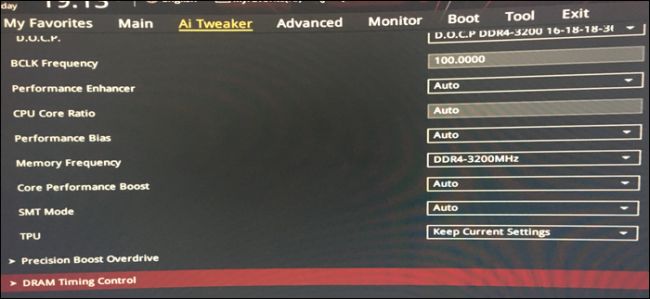 Настройки памяти в системном BIOS. Изображение: Техническое усиление
Настройки памяти в системном BIOS. Изображение: Техническое усиление
После того, как вы вошли в свой BIOS, сделайте следующее:
- Найдите, где находятся ваши настройки памяти, и примените значения вашего профиля XMP.
- Найдите раздел «Управление синхронизацией DRAM после обучения». Зайдите в это и начните вводить значения, которые вы получили из своего калькулятора DRAM.
- В зависимости от вашей материнской платы названия некоторых из этих параметров значений могут отличаться. Сопоставьте их со значениями, которые вы получили на калькуляторе DRAM, и заполните их все. Некоторые из параметров, которые вы будете настраивать, включают задержку CAS, задержки чтения/записи, время предварительной зарядки RAS и время активности RAS.
- После ввода тактовой частоты памяти и параметров, связанных с частотой, в приведенном выше разделе памяти найдите раздел, посвященный настройкам напряжения вашего модуля памяти. Введите напряжение, которое вам было рекомендовано в выводе вашего калькулятора DRAM. Помните о том, что напряжение выше 1,45 В может быть опасным, поэтому, пока вы остаетесь ниже этого значения, вы будете в безопасности.
- Сохраните сделанные настройки и перезагрузите компьютер. Если ваш компьютер не перезагружается на этом этапе, не паникуйте. Подождите тридцать секунд и запустите его в безопасном режиме. Верните свои настройки к последним безопасным настройкам и перезапустите снова. Это может произойти, если ваши значения не были идеальными, и ваша система не прошла самопроверку при включении питания. Если запуск в безопасном режиме тоже не работает, опять же, не паникуйте. Очистите CMOS, удалив подключенную батарею материнской платы и сбросив ее.
Вышеуказанные шаги — это то, что вам нужно будет повторить, чтобы повысить свои значения после того, как вы проверите стабильность вашей системы и убедитесь, что вы не сталкиваетесь с синим экраном смерти или какой-либо другой фатальной ошибкой.
Проверка стабильности
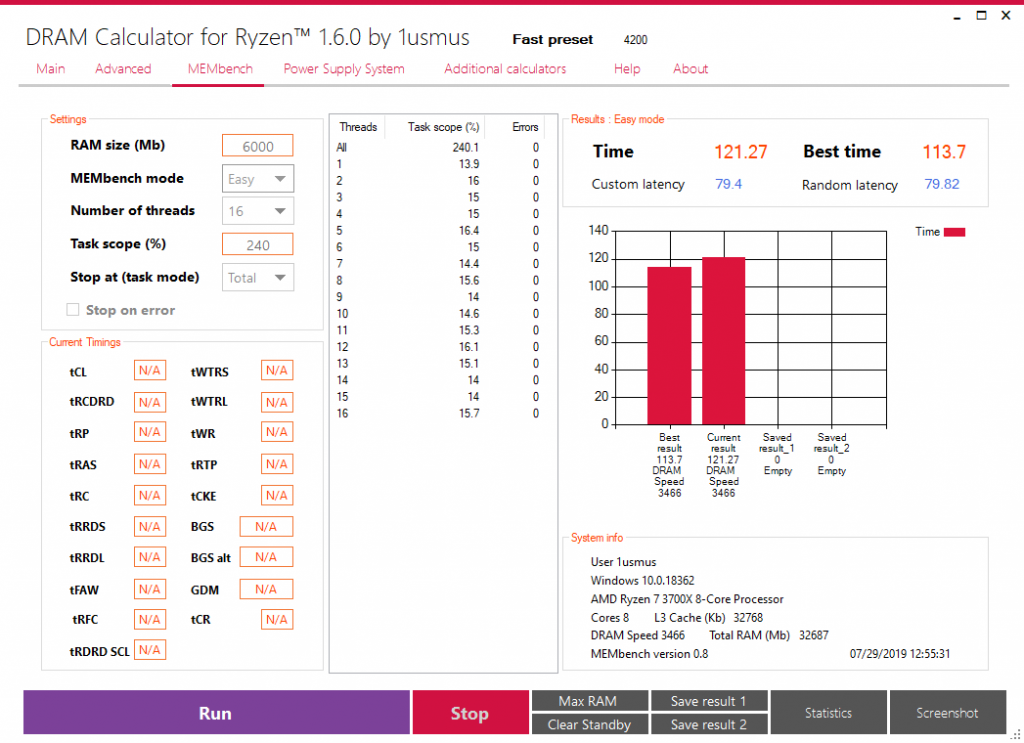 Использование инструмента Membench калькулятора DRAM для проверки модуля памяти на нестабильность, вызывающую сбои или ошибки.
Использование инструмента Membench калькулятора DRAM для проверки модуля памяти на нестабильность, вызывающую сбои или ошибки.
После перезагрузки компьютера вернитесь в калькулятор DRAM и перейдите на вкладку «MEMbench» вверху. Здесь вы сможете проверить свою оперативную память, чтобы увидеть, есть ли какие-либо ошибки. Установите режим на этой вкладке на пользовательский и введите 300 для объема задачи (чтобы проверить три раза, чтобы быть более уверенным). Нажмите «MAX RAM», а затем «Выполнить», чтобы выполнить тест. В зависимости от того, насколько велик ваш модуль памяти в размере хранилища, вашему устройству потребуется больше или меньше времени, чтобы протестировать его три раза.
Если ваша система выдержит тест на стабильность без повреждений и ошибок, вы можете вернуться в BIOS и попробовать реализовать значения FAST, рассчитанные калькулятором DRAM. Вы можете повторить тест стабильности, как описано здесь, и при необходимости пойти еще дальше. Вы также можете вручную изменить значения параметров, основываясь на собственном понимании параметров, но это не рекомендуется. Приложение калькулятора DRAM обычно дает вам вполне приличные значения для разгона модуля памяти Ryzen.
Последние мысли
Калькулятор Ryzen DRAM значительно упрощает то, что в противном случае потребовало бы огромных проб и ошибок, а также глубокого понимания значений параметров. Это приложение дает вам набор значений по сравнению со стандартными значениями для профилей разгона XMP, SAFE, FAST и EXTREME. Вы можете просто зайти в свой BIOS, чтобы реализовать предложенные значения. БЕЗОПАСНЫЕ значения гарантированно будут работать, но если вы хотите пойти дальше, рискуя столкнуться с нестабильными значениями (это то, от чего вы можете легко вернуться, так что не паникуйте), вы можете рассмотреть реализацию предложенных значений FAST или EXTREME. калькулятором DRAM.
Приложение-калькулятор также имеет собственную встроенную программу проверки памяти, которая позволяет запускать тест модуля на наличие ошибок, которые могут привести к его нестабильности. Это универсальное решение — отличный инструмент для пользователей AMD Ryzen для разгона своих модулей памяти без необходимости вникать в тонкости и сложности параметров модулей памяти. Наконец, если вы ищете идеальную оперативную память для сборки Ryzen, ознакомьтесь с нашей этой статьей.
Программы для Windows, мобильные приложения, игры - ВСЁ БЕСПЛАТНО, в нашем закрытом телеграмм канале - Подписывайтесь:)

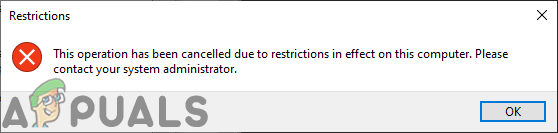
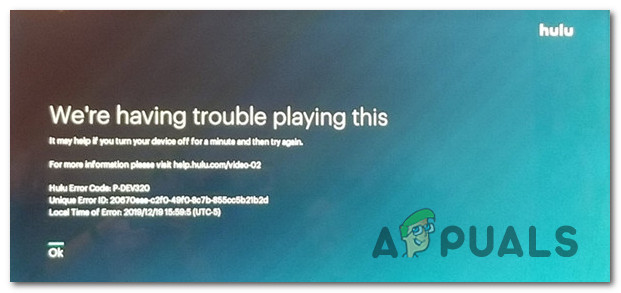
![[FIX] Microsoft Teams продолжает перезапуск](https://ddok.ru/wp-content/uploads/2020/10/microsoft-teams-1-768x418.png)
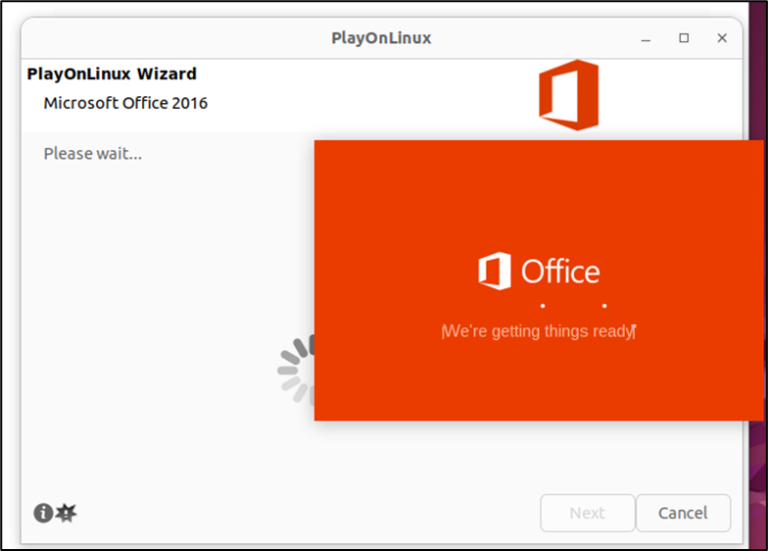
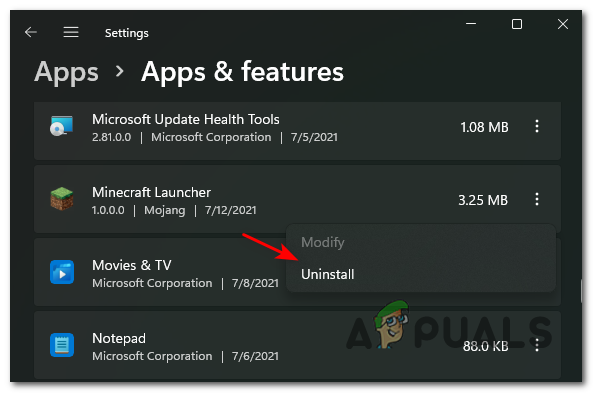
![[FIX] Автосохранение OneDrive на Mac не работает](https://ddok.ru/wp-content/uploads/2020/09/mac-autosave-not-working.jpg)